A különféle médiafájlok lejátszása gondot okoz, ha fogalma sincs, milyen médialejátszót használjon, igaz? Nos, miután elolvasta ezt az informatív bejegyzést, megszűnik a médiafájlok lejátszásával kapcsolatos aggodalma. Olvasás közben megismerkedhet a MediaMonkey szoftverrel. Ez az a program, amellyel hatékonyan és azonnal játszhat le médiafájlokat. Ezen kívül még több csodálatos médialejátszót fedezhet fel, amelyek kiváló alternatívája lehet MediaMonkey.
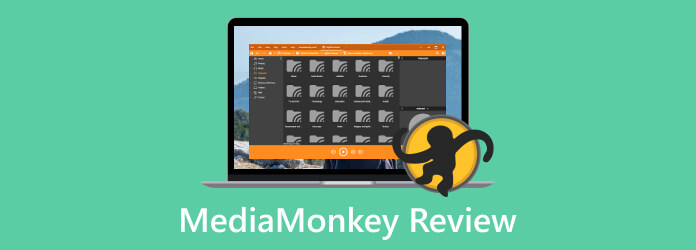
1 rész. A MediaMonkey áttekintése
Mi az a MediaMonkey?
A MediaMonkey egy offline médialejátszó, amely Windows és Android eszközökön is elérhető. Az egyik fő képessége, hogy videókat játszhat le különböző platformokról. Tartalmaz felhőt, helyi mappákat, merevlemezeket, lemezeket és online. A szoftver több ezer videofájlt is támogathat, ami minden felhasználó számára kényelmes. Támogatja az MP4, MKV, WMV, AVI, MOV és még sok más fájlt. Ha több funkciót szeretne kipróbálni, próbálja meg a MediaMonkey használatát úgy, hogy letölti a számítógépére.
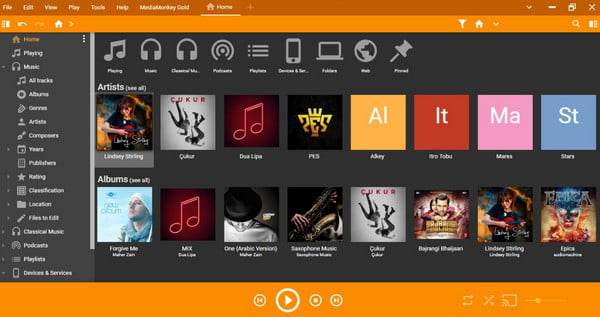
MediaMonkey árképzés
Az offline szoftver ingyenes MediaMonkey letöltést kínál. Ezzel kezelheti a médialejátszót, és megtapasztalhatja annak funkcióit. Ezenkívül van egy frissített verziója, amely Version 5 Gold néven ismert, és 24.9 dollárba kerül. Ha élethosszig tartó hozzáférést szeretne elérni az offline programhoz, mindössze 49.95 USD-ért vásárolhat Lifetime Gold csomagot.
Platform: Windows, Android.
Összes értékelés:
Interfész:
Egyszerű használat:
Szerkesztési funkciók:
Sima lejátszás:
Érvek
- Videókat tud lejátszani a felhőből, helyi mappákból, lemezekről, merevlemezekről és online.
- A program támogatja az olyan videofájlokat, mint az MP4, MOV, MKV, WMV, FLV és még sok más.
- Van egy ingyenes verziója, amely lehetővé teszi a felhasználók számára, hogy megtapasztalják különféle funkcióit.
- A szoftver javító és szerkesztési funkcióval rendelkezik a videók javításához.
- Az eszköz címkeszerkesztő funkciót biztosít.
Hátrányok
- A program felülete zavaros és bonyolult.
- Csak Windows és Android eszközökön érhető el.
- Az eszköz továbbfejlesztett verziójának beszerzése költséges.
- A felhasználó engedélye nélkül módosíthatja a fájlokat.
- Az ingyenes verzió korlátozott funkciókkal rendelkezik.
A legjobb: Szakképzett felhasználók
Lényeg
A teljes áttekintésből kiderül, hogy a MediaMonkey egy kiváló médialejátszó, amely számos médiafájlt könnyen tárolhat. Ezenkívül lehetővé teszi a videó javítását a javítási és szerkesztési funkciók segítségével. Ügyeljen azonban arra, hogy képzett felhasználó legyen a program kezeléséhez, mivel a MediaMonkey zavaros felülettel rendelkezik, ami megnehezíti a használatát. De ha működtetni szeretné a programot, akkor beszerezheti annak ingyenes verzióját, és elkezdheti többet felfedezni a képességeiről.
2 rész. A MediaMonkey részletes áttekintése
Ebben a részben informatív áttekintést adunk a MediaMonkey szoftverről. Tartalmazzuk interfészét, teljesítményét és egyéb képességeit. Tehát nézze meg az alábbi információkat, hogy többet megtudjon.
felhasználói felület
A MediaMonkey indításakor a fő felületével találkozhatunk. Elrendezéséből adódóan különféle funkciók és opciók teszik lehetővé a használatát és az élményt. A bal oldali felületen minden információ megtalálható a különféle fájlokról. Kattintson a zenei szakaszra, a klasszikus zenére, a podcastokra, a besorolásra stb. A program felülete azonban nem olyan könnyen használható. Ezért a kezdőknek azt javasoljuk, hogy a program használatakor kérjenek segítséget szakemberektől.
teljesítmény
A MediaMonkey szoftver elégedett lehet működés közben. Különböző médiafájlokat tud lejátszani és a könyvtárában tárolni. Így bármikor újra kereshet, és lejátszhatja a kívánt fájlokat. Videók lejátszásakor is élvezni fogja, mivel a program képes lejátszani a videofájlt nagy felbontásban.
Lejátszási beállítások
Amikor a MediaMonkey alkalmazásból játszik le videókat, különféle lejátszási beállításokat használhat. Nézés közben bármikor lejátszhatja és szüneteltetheti a videókat. Ezenkívül beállíthatja a videó hangerejét igényei szerint.
CD-k másolása
A MediaMonkey képes CD-k rippelésére, így hatékonyabbá teszi az offline médiafájlokat. Ezzel CD-ket másolhat és írhat anélkül, hogy másik programot keresne.
3 rész. A MediaMonkey használata
Ebben a részben megtudhatja, hogyan játszhat le videókat a MediaMonkey szoftver használata közben. Tehát nézze meg alább, és fedezze fel, hogyan működik a MediaMonkey.
Lépés 1.Az első lépés a letöltés MediaMonkey Windows számítógépén. Ezt követően kövesse a telepítés folyamatát. Ezután indítsa el a program használatának megkezdéséhez.
Lépés 2.A bal oldali felületen kattintson a videó részt a program összes videójának megtekintéséhez. Ezután kattintson a jobb gombbal a lejátszani kívánt videóra, és válassza ki a Játssz most gombot.
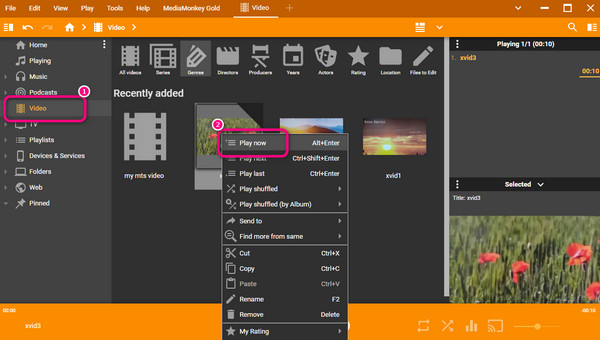
Lépés 3.Ezt követően már élvezheti a videót a MediaMonkey szoftver segítségével. A lejátszási beállítások segítségével szüneteltetheti és lejátszhatja a videót. Vegye figyelembe, hogy a MediaMonkey-t Androidon is használhatja.
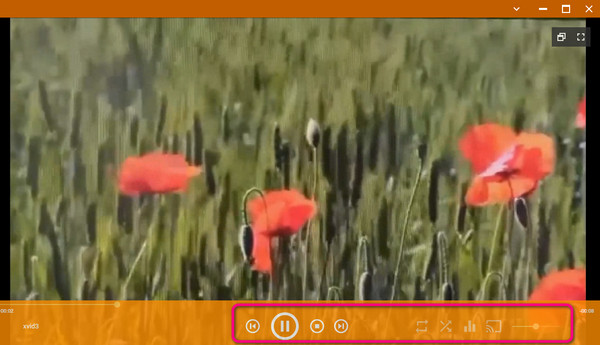
4 rész. A MediaMonkey legjobb alternatívája
Ha egy másik programot szeretne használni, amely ugyanazokkal a funkciókkal rendelkezik, mint a MediaMonkey, akkor itt vagyunk, hogy megadjuk a kívánt szoftvert. Tehát tekintse meg az alábbi részleteket, és fedezze fel a MediaMonkey összes alternatíváját.
1. Blu-ray lejátszó
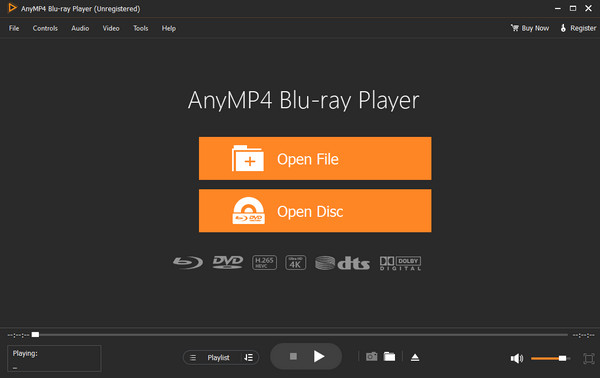
A MediaMonkey legjobb alternatívája a Blu-ray lejátszó. Ami a videofájlok számítógépes lejátszását illeti, a program sikeresen használható. Ezenkívül a MediaMonkey-hoz képest a Blu-ray lejátszó Windows és Mac rendszeren is elérhető. Ezen kívül egyszerűbb felhasználói felületet kínál, így minden felhasználó számára tökéletes. Ezenkívül a program számos videofájlt támogat, például MP4, MOV, M4V, WMV, MKV és így tovább. Még szerkesztheti is a videót a videó színének beállításával, hogy vonzó és kielégítő legyen a nézése.
ingyenes letöltés
Windows esetén
Biztonságos letöltés
ingyenes letöltés
macOS esetén
Biztonságos letöltés
2. Foobar2000
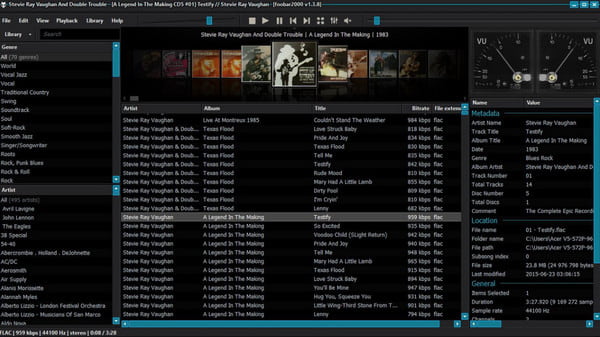
A MediaMonkey másik alternatívája a Foobar2000. Segítségével különféle formátumú videofájlokat játszhat le. Ezenkívül a program tökéletes olyan hangfájlok lejátszására, mint az AAC, MP3, FLAC, WAV és még sok más. Olyan élvezetes funkciókkal is rendelkezik, mint a kezelőfelület testreszabása, az audio CD-k bemásolása és még sok más, így mindenki számára hasznos offline szoftver. A Foobar szoftvernek azonban van egy hátránya, amelyet tudnia kell. A program használata nem egyszerű. Az elrendezések zavaros funkciói vannak, ami megnehezíti a használatukat. Ezenkívül a program beállítása túl bonyolult, és túl sok időt vesz igénybe, mielőtt működtetni tudja.
3. Jriver Media Center
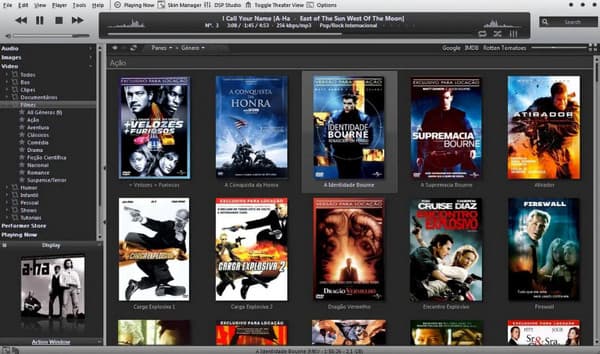
A Jriver Media Center az egyik médialejátszók használható videók, zene, képek és egyebek lejátszására. Ezenkívül a videót különféle formátumokban is megtekintheti, ami hasznos lehet azoknak a felhasználóknak, akiknek különböző videói vannak. Az eszköz ingyenes verziójának használatakor azonban korlátozott számú funkció használható. Ezzel együtt ajánlatos megvásárolni a szoftvert a további szolgáltatások és funkciók eléréséhez.
5 rész. GYIK a MediaMonkey Review-ról
-
A MediaMonkey jó?
Természetesen. A MediaMonkey jó, főleg különféle fájlok lejátszásakor. Akár lejátszhatja a kívánt fájlt különböző platformokról, például helyi mappáról, felhőről, merevlemezről, online és lemezről.
-
A MediaMonkey ingyenes?
Használhatja a MediaMonkey szoftver ingyenes verzióját. Vannak azonban korlátozott funkciók, amelyeket használhat. Tehát, ha több funkciót szeretne elérni, a legjobb módja a szoftver fizetős verziójának megvásárlása.
-
Megéri a MediaMonkey aranyat?
Igen, ez az. A MediaMonkey ingyenes verziójához képest a MediaMonkey gold több élvezhető funkciót kínál. CD-ket másolhat, és különféle fájlokat konvertálhat más fájlformátumokba.
-
A MediaMonkey biztonságos?
Igen, ez az. A MediaMonkey program biztosítja, hogy a médiafájlok biztonságban legyenek, és más felhasználók ne lássák azokat. Illetve a szoftver
Csomagolta
A MediaMonkey szoftver segítségével hatékonyan lejátszhatja fájljait. Továbbá, ha többet szeretne megtudni a programról, olvassa el ezt a blogot, amely minden szükséges információt megvitat. Ezenkívül a bejegyzés a legjobb alternatívákat kínálja a MediaMonkey számára. De ha inkább egy egyszerű felületű offline programot szeretne, amely mindenben segíthet, használja a Blu-ray lejátszó.
Továbbiak a Blu-ray Mastertől
- KMPlayer for Mac az 5 legjobb használható KMPlayer alternatívával
- JW Player: Teljes információ a legjobb alternatívával
- Elfogulatlan áttekintés és teljes útmutató a KMPlayerről
- 6 legjobb 3D Blu-ray lejátszó értékelés | Hardver szoftver
- VLC Media Player Review - Legjobb keresztplatform multimédia lejátszó
- Oktatóprogram 4K Ultra HD Blu-ray filmek megtekintéséhez ingyenes Blu-ray lejátszóval
videolejátszó
Plex alternatíva BSPlayer áttekintése MediaPortal Review Plex médialejátszó JW Player Review 5KPlayer áttekintése KMPlayer for Mac MediaMonkey Review OMXPlayer áttekintés Mplayer áttekintés SMPlayer áttekintése VLC Media Player áttekintés PowerDVD áttekintése Mpv lejátszó áttekintése JRiver Media Center áttekintése IINA Szemle Kodi Review UMPlayer áttekintése VLC alternatíva SiriusXM Player áttekintése RealPlayer áttekintés

